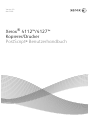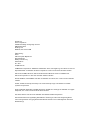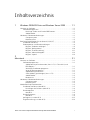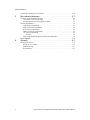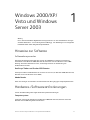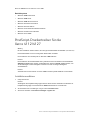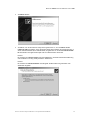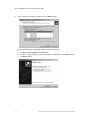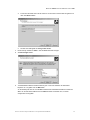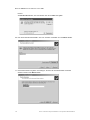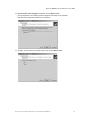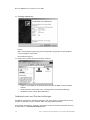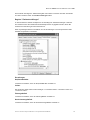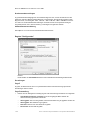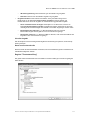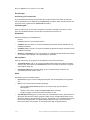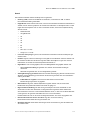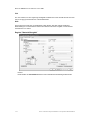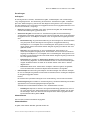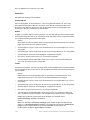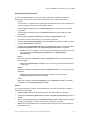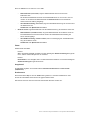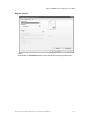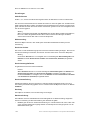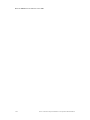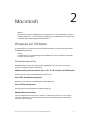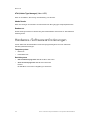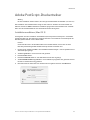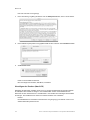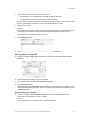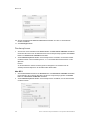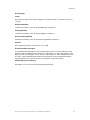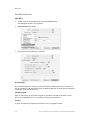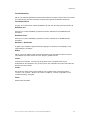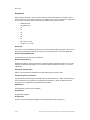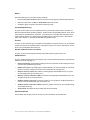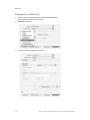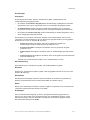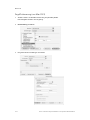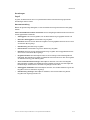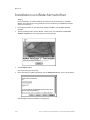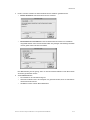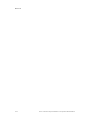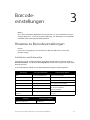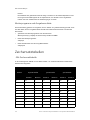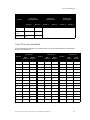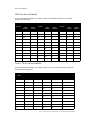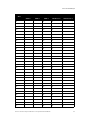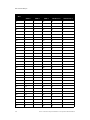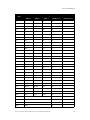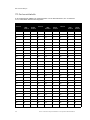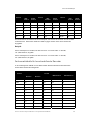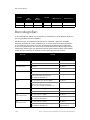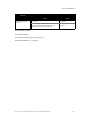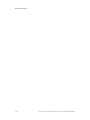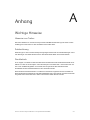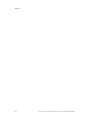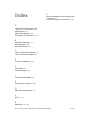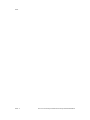Xerox
®
4112™/4127™
Kopierer/Drucker
PostScript
®
Benutzerhandbuch
Version 3.0
Mai 2009

Erstellt von:
Xerox Corporation
Global Knowledge & Language Services
800 Phillips Road
Building 218
Webster, New York 14580
Übersetzung:
Xerox
GKLS European Operations
Bessemer Road
Welwyn Garden City
Hertfordshire
AL7 1BU
Großbritannien
©2009 Xerox Corporation. Alle Rechte vorbehalten. Xerox, das Kugel-Logo und Xerox 4112/4127
Kopierer/Drucker sind Marken der Xerox Corporation in den USA und/oder anderen Ländern.
Microsoft, MS-DOS, Windows, Microsoft Network und Windows Server sind Marken der
Microsoft Corporation in den USA und/oder anderen Ländern.
Novell, NetWare, IntranetWare und NDS sind Marken von Novell, Inc. in den USA und anderen
Ländern.
Adobe, Acrobat, PostScript, PostScript 3 und das PostScript-Logo sind Marken von Adobe
Systems Incorporated.
Apple, AppleTalk, EtherTalk, LocalTalk, Macintosh, MacOS und TrueType sind Marken von Apple
Computer, Inc. in den USA und/oder anderen Ländern.
HP, HPGL, HPGL/2 und HP-UX sind Marken der Hewlett-Packard Corporation.
Dieses Dokument wird regelmäßig überarbeitet. Änderungen, technische Ungenauigkeiten
sowie orthografische und typografische Korrekturen werden in den nachfolgenden Versionen
berücksichtigt.

Xerox 4112/4127 Kopierer/Drucker PostScript-Benutzerhandbuch i
Inhaltsverzeichnis
1 Windows 2000/XP/Vista und Windows Server 2003 . . . . . . 1-1
Hinweise zur Software. . . . . . . . . . . . . . . . . . . . . . . . . . . . . . . . . . . . . . . . . . . . . . . . . . . . . . 1-1
Softwarekomponenten . . . . . . . . . . . . . . . . . . . . . . . . . . . . . . . . . . . . . . . . . . . . . . . . 1-1
PostScript-Treiber und Drucker-PPD-Dateien. . . . . . . . . . . . . . . . . . . . . . . . . 1-1
Adobe Reader . . . . . . . . . . . . . . . . . . . . . . . . . . . . . . . . . . . . . . . . . . . . . . . . . . . . . 1-1
Hardware-/Softwareanforderungen. . . . . . . . . . . . . . . . . . . . . . . . . . . . . . . . . . . . . . . . . 1-1
Computersystem. . . . . . . . . . . . . . . . . . . . . . . . . . . . . . . . . . . . . . . . . . . . . . . . . . . 1-1
Betriebssystem . . . . . . . . . . . . . . . . . . . . . . . . . . . . . . . . . . . . . . . . . . . . . . . . . . . . 1-2
PostScript-Druckertreiber für die Xerox 4112/4127 . . . . . . . . . . . . . . . . . . . . . . . . . . 1-2
Installationsverfahren . . . . . . . . . . . . . . . . . . . . . . . . . . . . . . . . . . . . . . . . . . . . . . . . . 1-2
Geräteoptionen und Druckeinstellungen . . . . . . . . . . . . . . . . . . . . . . . . . . . . . . . . 1-8
Register "Geräteeinstellungen". . . . . . . . . . . . . . . . . . . . . . . . . . . . . . . . . . . . . . 1-9
Register "Konfiguration" . . . . . . . . . . . . . . . . . . . . . . . . . . . . . . . . . . . . . . . . . 1-10
Register "Zusatzeinstellung" . . . . . . . . . . . . . . . . . . . . . . . . . . . . . . . . . . . . . . 1-11
Register "Material/Ausgabe" . . . . . . . . . . . . . . . . . . . . . . . . . . . . . . . . . . . . . . 1-14
Register "Layout". . . . . . . . . . . . . . . . . . . . . . . . . . . . . . . . . . . . . . . . . . . . . . . . . 1-19
2
Macintosh. . . . . . . . . . . . . . . . . . . . . . . . . . . . . . . . . . . . . . . . . . . . . . . . . . . 2-1
Hinweise zur Software. . . . . . . . . . . . . . . . . . . . . . . . . . . . . . . . . . . . . . . . . . . . . . . . . . . . . . 2-1
Softwarekomponenten . . . . . . . . . . . . . . . . . . . . . . . . . . . . . . . . . . . . . . . . . . . . . . . . 2-1
Adobe PostScript-Druckertreiber (Vers. 8.5.1, 8.7.0 und 8.8) und
PPD-Dateien. . . . . . . . . . . . . . . . . . . . . . . . . . . . . . . . . . . . . . . . . . . . . . . . . . . . . . . 2-1
Xerox PPD-Installationsprogramm . . . . . . . . . . . . . . . . . . . . . . . . . . . . . . . . . . 2-1
Xerox PS-Dienstprogramm. . . . . . . . . . . . . . . . . . . . . . . . . . . . . . . . . . . . . . . . . . 2-1
Adobe-Bildschirmschriften. . . . . . . . . . . . . . . . . . . . . . . . . . . . . . . . . . . . . . . . . . 2-1
ATM (Adobe Type Manager) (Vers. 4.5.2) . . . . . . . . . . . . . . . . . . . . . . . . . . . 2-2
Adobe Reader . . . . . . . . . . . . . . . . . . . . . . . . . . . . . . . . . . . . . . . . . . . . . . . . . . . . . 2-2
Readme.txt . . . . . . . . . . . . . . . . . . . . . . . . . . . . . . . . . . . . . . . . . . . . . . . . . . . . . . . . 2-2
Hardware-/Softwareanforderungen. . . . . . . . . . . . . . . . . . . . . . . . . . . . . . . . . . . . . . . . . 2-2
Computersystem. . . . . . . . . . . . . . . . . . . . . . . . . . . . . . . . . . . . . . . . . . . . . . . . . . . 2-2
Betriebssystem . . . . . . . . . . . . . . . . . . . . . . . . . . . . . . . . . . . . . . . . . . . . . . . . . . . . 2-2
Adobe PostScript-Druckertreiber . . . . . . . . . . . . . . . . . . . . . . . . . . . . . . . . . . . . . . . . . . . . 2-3
Installationsverfahren (Mac OS X) . . . . . . . . . . . . . . . . . . . . . . . . . . . . . . . . . . . . . . 2-3
Hinzufügen des Druckers (Mac OS X). . . . . . . . . . . . . . . . . . . . . . . . . . . . . . . . 2-4
Druckeroptionen . . . . . . . . . . . . . . . . . . . . . . . . . . . . . . . . . . . . . . . . . . . . . . . . . . . . . . 2-6
Mac OS X . . . . . . . . . . . . . . . . . . . . . . . . . . . . . . . . . . . . . . . . . . . . . . . . . . . . . . . . . . 2-6
Druckerfunktionen . . . . . . . . . . . . . . . . . . . . . . . . . . . . . . . . . . . . . . . . . . . . . . . . . . . . . 2-8
Mac OS X . . . . . . . . . . . . . . . . . . . . . . . . . . . . . . . . . . . . . . . . . . . . . . . . . . . . . . . . . . 2-8
Auftragsart (nur Mac OS X) . . . . . . . . . . . . . . . . . . . . . . . . . . . . . . . . . . . . . . . . . . . 2-12
Zugriffssteuerung (nur Mac OS X) . . . . . . . . . . . . . . . . . . . . . . . . . . . . . . . . . . . . . 2-14

Inhaltsverzeichnis
ii Xerox 4112/4127 Kopierer/Drucker PostScript-Benutzerhandbuch
Installation von Bildschirmschriften. . . . . . . . . . . . . . . . . . . . . . . . . . . . . . . . . . . . . . . . 2-16
3 Barcodeeinstellungen . . . . . . . . . . . . . . . . . . . . . . . . . . . . . . . . . . .3-1
Hinweise zu Barcodeeinstellungen . . . . . . . . . . . . . . . . . . . . . . . . . . . . . . . . . . . . . . . . . . 3-1
Schriftarten und Zeichensätze . . . . . . . . . . . . . . . . . . . . . . . . . . . . . . . . . . . . . . . . . 3-1
Musterprogramm und Ausgaberesultate . . . . . . . . . . . . . . . . . . . . . . . . . . . . . . . 3-2
Zeichensatztabellen. . . . . . . . . . . . . . . . . . . . . . . . . . . . . . . . . . . . . . . . . . . . . . . . . . . . . . . . 3-2
JAN-Zeichensatztabelle . . . . . . . . . . . . . . . . . . . . . . . . . . . . . . . . . . . . . . . . . . . . . . . 3-2
Code 39-Zeichensatztabelle . . . . . . . . . . . . . . . . . . . . . . . . . . . . . . . . . . . . . . . . . . . 3-3
NW7-Zeichensatztabelle . . . . . . . . . . . . . . . . . . . . . . . . . . . . . . . . . . . . . . . . . . . . . . . 3-4
Code 128-Zeichensatztabelle . . . . . . . . . . . . . . . . . . . . . . . . . . . . . . . . . . . . . . . . . . 3-4
ITF-Zeichensatztabelle . . . . . . . . . . . . . . . . . . . . . . . . . . . . . . . . . . . . . . . . . . . . . . . . 3-8
Beispiel: . . . . . . . . . . . . . . . . . . . . . . . . . . . . . . . . . . . . . . . . . . . . . . . . . . . . . . . . . . . 3-9
Zeichensatztabelle für benutzerdefinierte Barcodes . . . . . . . . . . . . . . . . . . . . . 3-9
Barcodegrößen . . . . . . . . . . . . . . . . . . . . . . . . . . . . . . . . . . . . . . . . . . . . . . . . . . . . . . . . . . . 3-10
A Anhang . . . . . . . . . . . . . . . . . . . . . . . . . . . . . . . . . . . . . . . . . . . . . . . A-1
Wichtige Hinweise . . . . . . . . . . . . . . . . . . . . . . . . . . . . . . . . . . . . . . . . . . . . . . . . . . . . . . . . . A-1
Hinweise zum Treiber . . . . . . . . . . . . . . . . . . . . . . . . . . . . . . . . . . . . . . . . . . . . . . . . . . A-1
Problemlösung . . . . . . . . . . . . . . . . . . . . . . . . . . . . . . . . . . . . . . . . . . . . . . . . . . . . . . . . A-1
Druckbetrieb . . . . . . . . . . . . . . . . . . . . . . . . . . . . . . . . . . . . . . . . . . . . . . . . . . . . . . . . . . A-1

Xerox 4112/4127 Kopierer/Drucker PostScript-Benutzerhandbuch 1-1
1
Windows 2000/XP/
Vista und Windows
Server 2003
Wichtig
Die in diesem Handbuch abgebildeten Anzeigen können von den tatsächlichen Anzeigen
am Gerät abweichen. Sie sind konfigurationsabhängig. Die Abbildungen im vorliegenden
Handbuch haben daher lediglich Beispielcharakter.
Hinweise zur Software
Softwarekomponenten
Die folgenden Komponenten befinden sich auf der CD-ROM und werden zur Benutzung
der Druckers unter Windows 2000, Windows XP, Windows Vista und Windows Server 2003
benötigt. Die Datei "Readme.txt" lesen, die wichtige Hinweise zur Verwendung des
Druckertreibers enthält.
PostScript-Treiber und Drucker-PPD-Dateien
PostScript-Treiber und PPD-Dateien für die Xerox 4112/4127 (für Windows 2000, Windows XP,
Windows Vista und Windows Server 2003).
Adobe Reader
Dient zum Anzeigen und Drucken von PDF-Dateien auf allen gängigen Computerplattformen.
Hardware-/Softwareanforderungen
Für den Druckertreiber gelten folgende Mindestsystemanforderungen:
Computersystem
Computer, auf dem das Betriebssystem Windows 2000, Windows XP, Windows Vista oder
Windows Server 2003 ausgeführt werden kann.

Windows 2000/XP/Vista und Windows Server 2003
1-2 Xerox 4112/4127 Kopierer/Drucker PostScript-Benutzerhandbuch
Betriebssystem
• Windows 2000 Professional
• Windows 2000 Server
• Windows 2000 Advanced Server
• Windows XP Professional Edition
• Windows XP Home Edition
• Windows Vista Home Basic/Premium Edition
• Windows Vista Business/Ultimate
• Windows Server 2003
PostScript-Druckertreiber für die
Xerox 4112/4127
Wichtig
Bei der Installation darauf achten, den richtigen Druckertreiber auszuwählen (4112/4127).
Der Druckertreiber wird wie im Folgenden beschrieben installiert.
Die Installation wird am Beispiel von Windows 2000 erläutert.
Hinweis
Die Installation des Druckertreibers kann jederzeit durch einen Klick auf die Schaltfläche
Abbrechen abgebrochen werden. Andernfalls kann auch auf Zurück geklickt werden, um
die Einstellungen in dem Dialogfeld zu löschen und zum vorherigen Dialogfeld
zurückzukehren.
Hinweis
Informationen zum Einrichten von Port 9100 sind dem Systemhandbuch zu entnehmen.
Installationsverfahren
1. Computer starten.
Hinweis
Als Mitglied der Hauptbenutzergruppe oder als Administrator anmelden. Einzelheiten zur
Hauptbenutzergruppe sind der Windows 2000-Dokumentation zu entnehmen.
2. Im Startmenü auf "Einstellungen" zeigen und auf Drucker klicken.
3. Im Fenster "Drucker" auf Drucker hinzufügen doppelklicken.

Windows 2000/XP/Vista und Windows Server 2003
Xerox 4112/4127 Kopierer/Drucker PostScript-Benutzerhandbuch 1-3
4. Auf Weiter klicken.
5. Auswählen, wie der Drucker am Computer angeschlossen ist, und auf Weiter klicken.
Lokaler Drucker auswählen, wenn der Drucker direkt am Computer angeschlossen bzw. in
einem TCP/IP-Netzwerk (bzw. LPD-Netzwerk) eingebunden ist. Andernfalls Netzwerkdruk-
ker auswählen. Im folgenden Beispiel wird ein lokaler Drucker verwendet.
Hinweis
Bei Auswahl von Lokaler Drucker das Kontrollkästchen "Automatische Druckererkennung
und Installation von Plug & Play-Druckern" deaktivieren.
Hinweis
Bei Auswahl von Netzwerkdrucker im Dialogfeld "Druckerverbindung herstellen" den
Zieldrucker angeben.

Windows 2000/XP/Vista und Windows Server 2003
1-4 Xerox 4112/4127 Kopierer/Drucker PostScript-Benutzerhandbuch
6. Den verwendeten Anschluss auswählen und auf Weiter klicken.
Bei einem Drucker unter TCP/IP-LPD folgende Schritte durchführen:
a. Auf Einen neuen Anschluss erstellen klicken.
b. In der Liste "Typ" die Option "Standard TCP/IP Port" auswählen und auf Weiter klicken.
c. Auf Weiter klicken.

Windows 2000/XP/Vista und Windows Server 2003
Xerox 4112/4127 Kopierer/Drucker PostScript-Benutzerhandbuch 1-5
d. In das Feld "Druckername oder IP-Adresse" die IP-Adresse des Druckers eingeben und
dann auf Weiter klicken.
e. Im nächsten Dialogfeld auf Fertig stellen klicken.
7. Die PostScript-Treiber-CD-ROM in das CD-ROM-Laufwerk einlegen.
8. Auf Datenträger klicken.
9. "Laufwerksbuchstabe:\PrinterDriver\Win2K_XP" in das Feld "Dateien des Herstellers
kopieren von" eingeben und auf OK klicken.
In diesem Beispiel wird für das CD-ROM-Laufwerk der Laufwerksbuchstabe D verwendet.
Wenn ein anderer Buchstabe für das CD-ROM-Laufwerk verwendet wird, ist dieser
entsprechend anzugeben.

Windows 2000/XP/Vista und Windows Server 2003
1-6 Xerox 4112/4127 Kopierer/Drucker PostScript-Benutzerhandbuch
Hinweis
Auf Durchsuchen klicken, um einen Ordner auf der CD-ROM anzugeben.
10. Das verwendete Druckermodell in der Liste "Drucker" auswählen und auf Weiter klicken.
11. Den Druckernamen eingeben und festlegen, ob dieser als Standarddrucker verwendet
werden soll. Dann auf Weiter klicken.

Windows 2000/XP/Vista und Windows Server 2003
Xerox 4112/4127 Kopierer/Drucker PostScript-Benutzerhandbuch 1-7
12. Diesen Drucker nicht freigeben auswählen und auf Weiter klicken.
Es wird empfohlen, den Treiber auf jedem Computer nach dem für das jeweilige
Betriebssystem geeigneten Verfahren zu installieren.
13. Angeben, ob eine Testseite gedruckt werden soll, und auf Weiter klicken.

Windows 2000/XP/Vista und Windows Server 2003
1-8 Xerox 4112/4127 Kopierer/Drucker PostScript-Benutzerhandbuch
14. Auf Fertig stellen klicken.
Hinweis
Wenn das Dialogfeld "Digitale Signatur nicht gefunden" angezeigt wird, auf Ja klicken,
um die Installation fortzusetzen.
Die Installation beginnt.
15. Prüfen, ob der Drucker im Fenster "Drucker" erscheint.
• Damit ist die Installation des Druckertreibers beendet. CD-ROM aus dem Laufwerk
nehmen.
• Zur Konfiguration des Druckers siehe "Geräteoptionen und Druckeinstellungen".
• CD-ROM an einem sicheren Ort aufbewahren.
Geräteoptionen und Druckeinstellungen
Zum Öffnen des Registers "Geräteeinstellungen" bzw. "Konfiguration" den Drucker im Fenster
"Drucker" auswählen und dann im Menü "Datei" auf [Eigenschaften] klicken.
Zum Aufrufen des Registers "Erweitert" den Drucker im Fenster "Drucker" auswählen und dann
im Menü "Datei" auf Druckeinstellungen klicken.

Windows 2000/XP/Vista und Windows Server 2003
Xerox 4112/4127 Kopierer/Drucker PostScript-Benutzerhandbuch 1-9
Zum Aufrufen des Registers "Material/Ausgabe" den Drucker im Fenster "Drucker" auswählen
und dann im Menü "Datei" auf Druckeinstellungen klicken.
Register "Geräteeinstellungen"
In diesem Abschnitt werden die Optionen auf dem Register "Geräteeinstellungen" erläutert.
Auf diesem müssen alle installierten Druckerkomponenten angegeben werden, damit alle
Funktionen einwandfrei genutzt werden können.
Dazu die jeweiligen Elemente auswählen und die Einstellungen in der Dropdownliste rechts
daneben entsprechend vornehmen.
Einstellungen:
Großraumbehälter
"Installiert" auswählen, wenn der Großraumbehälter installiert ist.
Lochen
Die Anzahl der gewünschten Löcher festlegen. Zur Auswahl stehen "2 Löcher/4 Löcher" und
"2 Löcher/3 Löcher".
Falzausgabefach
"Installiert" auswählen, wenn das Falzausgabefach installiert ist.
Broschürenausgabefach
"Installiert" auswählen, wenn das Broschürenausgabefach installiert ist.

Windows 2000/XP/Vista und Windows Server 2003
1-10 Xerox 4112/4127 Kopierer/Drucker PostScript-Benutzerhandbuch
Druckmaterialeinstellungen
Legt die Materialformatgruppe für verschiedene Regionen fest, um die Auswahl des für den
jeweiligen Standort üblichen Materialformats zu ermöglichen. Die folgenden Gruppen (nach
Region sortiert) sind verfügbar: "DIN", "8K/16K", "203 x 330 mm", "203 x 330/203 x 356 mm"
und "Zoll". Da die Druckmaterialeinstellungen automatisch auf die entsprechende Region
eingestellt werden, muss diese Einstellung in der Regel nicht geändert werden.
Materialformatumschaltung
Diese Option ist nur für chinesische Materialformate relevant.
Register "Konfiguration"
Hinweis
Durch Klicken auf Standardwerte können die Standardwerte wiederhergestellt werden.
Einstellungen:
Zugriff
Legt fest, ob alle Benutzer oder nur Systemadministratoren authentifizierungsspezifische
Einstellungen ändern dürfen.
Zugriffseinstellung
• Hiermit wird ein Dialogfeld zur Festlegung der Authentifizierungsinformationen aufgerufen.
– Standardbenutzerdaten verwenden: Die hier festgelegten Werte werden als
Authentifizierungsparameter verwendet.
– Auftraggeber: Hier wird ausgewählt, wie die Benutzerkennung angegeben werden soll.
– Auftraggeber: Benutzerkennung eingeben.
– Kennwort: Kennwort für den Benutzer eingeben.
– Kostenstelle: Kostenstelle angeben.

Windows 2000/XP/Vista und Windows Server 2003
Xerox 4112/4127 Kopierer/Drucker PostScript-Benutzerhandbuch 1-11
– Abrechnungskennung: Benutzerkennung für die Abrechnung eingeben.
– Kennwort: Kennwort für die Abrechnungskennung eingeben.
• Eingabe anfordern: Diese Funktion auswählen, wenn jedes Mal zu Beginn des
Druckvorgangs das Dialogfeld Benutzerdaten eingeben angezeigt werden soll.
Der Benutzer muss dann die Angaben zur Authentifizierung jedes Mal eingeben.
– Zuvor verwendete Daten anzeigen: Diese Option ist zu aktivieren, wenn die im
Dialogfeld Benutzerdaten eingeben eingegebenen Daten gespeichert und bei den
nachfolgenden Druckaufträgen automatisch in die Felder eingetragen werden sollen.
– Benutzerkennung verbergen (***): Wird diese Option aktiviert, wird die
Benutzerkennung bei der Eingabe in Form von Sternchen angezeigt.
– Kostenstelle verbergen (***): Wird diese Option aktiviert, wird die Kostenstelle bei der
Eingabe in Form von Sternchen angezeigt.
Schnelle Ausgabe
Mit dieser Option wird die Druckgeschwindigkeit bei Anwendungen optimiert, die PostScript
direkt generieren.
Daten vom Drucker abrufen
Wird das Gerät als Netzwerkdrucker verwendet, kann die Druckerkonfiguration mithilfe dieser
Schaltfläche abgerufen werden.
Register "Zusatzeinstellung"
Die gewünschten Druckerfunktionen auswählen und die Einstellungen im rechts angezeigten
Menü ändern.

Windows 2000/XP/Vista und Windows Server 2003
1-12 Xerox 4112/4127 Kopierer/Drucker PostScript-Benutzerhandbuch
Einstellungen:
Ausrichtung für Zusatzzufuhr
Legt die Materialausrichtung beim Drucken über die Zusatzzufuhr fest. Wenn das Material
mit der Schmalseite voran zugeführt wird, Querformat auswählen. Wenn das Material mit der
Längsseite voran zugeführt wird, Hochformat auswählen.
Versatzausgabe
Dient zur Aktivierung der versetzten Ausgabe von einzelnen Aufträgen oder Sätzen, sodass
diese im Ausgabefach leichter voneinander unterschieden werden können.
Deckblätter
Gibt die Einstellungen für Deckblätter an.
Hinweis
Deckblätter können nicht bedruckt werden.
• Deckblatt vorn: Hier kann ein vorderes Deckblatt programmiert werden. Behälter für das
Deckblatt auswählen.
• Deckblatt hinten: Hier kann ein hinteres Deckblatt programmiert werden. Behälter für das
Deckblatt auswählen.
• Behälter 8 - Materialart: Hier wird angegeben, ob in Behälter 8 Registermaterial eingelegt
ist. Entweder "Normalpapier" oder "Registerblätter" auswählen.
Klarsichtfolien
Dient zur Aktivierung der Ausgabe von Trennblättern zwischen Klarsichtfolien.
• Trennblattbehälter: gibt an, aus welchem Behälter Klarsichtfolientrennblätter zugeführt
werden sollen. Bei Auswahl von Automatisch wird der im Drucker entsprechend eingerich-
tete Behälter verwendet.
• Trennblattaufdruck: Hier wird festgelegt, ob nur die Klarsichtfolien oder auch die
Trennblätter bedruckt werden sollen.
Bilder
Dieser Bereich dient zur Bildeinstellung.
• Druckmodus: legt fest, ob die Druckgeschwindigkeit oder die Bildqualität Vorrang haben
soll.
• Raster: Hier wird die Rastereinstellung festgelegt.
–Die Einstellung Feine Punkte produziert die für PostScript typischen kleinen
Rasterpunkte.
– Alternativ hierzu kann die Option Grobe Punkte aktiviert werden.
–Die Option Typ 3 entspricht der Rastereinstellung für PCL.
• Schriftbildoptimierung: dient zur Aktivierung der Schriftbildoptimierung. Bei Auswahl von
Ein werden Ränder beim Drucken geglättet. Dabei werden unregelmäßige Kanten durch
künstliches Erhöhen der Bildauflösung reduziert. Beim Druck von aus groben Rasterpunkten
bestehenden Bitmap-Bildern sind gleichmäßige Farbabstufungen oder Graustufen in
bestimmten Fällen nicht möglich. In diesem Fall sollte Aus ausgewählt werden.

Windows 2000/XP/Vista und Windows Server 2003
Xerox 4112/4127 Kopierer/Drucker PostScript-Benutzerhandbuch 1-13
Details
Hier werden bei Bedarf weitere Druckoptionen eingerichtet.
• Drehung (180°): Dieses Kontrollkästchen markieren, um das Bild um 180° zu drehen.
Die Standardeinstellung lautet Aus.
• Doppeldruck: Diese Funktion aktivieren, um eine Seite wiederholt zweimal auf Material zu
drucken, dessen Format größer als das Format des Dokuments ist. Die Option kann nur bei
folgenden Formatpaaren und nur dann verwendet werden, wenn keine Größenänderung
aktiviert wurde:
•Materialformat
• Ausgabeformat
•A4
•A3
•A5
•A4
•B5
•B4
• Folio (8,5 x 11 Zoll)
•Ledger (11x17Zoll)
• Leerseiten überspringen: gibt an, ob im Dokument enthaltene Leerseiten übersprungen
werden sollen.
• Entwurf: legt fest, ob die Tonermenge zur Ausgabe von Druckfahnen reduziert werden soll.
Bei Auswahl von Ein wird der Druck insgesamt heller. Diese Option eignet sich auch für
Dokumente, für die keine hohe Druckqualität erforderlich ist.
• Begleitblatt : Hier wird angegeben, ob ein Druckbegleitblatt ausgegeben werden soll.
– Wenn Druckereinstellung ausgewählt wird, werden die Druckereinstellungen
verwendet.
– Wenn Ein ausgewählt wird, wird ein Begleitblatt gedruckt.
• Auftragsbestätigung per E-Mail: Hier kann eine Benachrichtigung aktiviert werden, die bei
Abschluss des Druckauftrags per E-Mail an den Benutzer gesendet wird. Die Standardein-
stellung lautet Aus.
E-Mail-Adresse eingeben: Hier wird die E-Mail-Adresse für die E-Mail-
Benachrichtigungsfunktion angegeben.
• Materialersatz: legt fest, welche Maßnahme ergriffen werden soll, wenn kein dem
Druckformat entsprechendes Material im Gerät eingelegt ist.
• Registerrandverschiebung: Bei Aktivierung dieser Option wird das Schriftbild 13 mm
verschoben und Text auf dem Reiter von Registermaterial gedruckt. Beim Vorbereiten
eines Dokuments den Text in den Dokumentbereich setzen, in dem sich der Reiter befindet
(vorausgesetzt, das gesamte Schriftbild wird um 13 mm verschoben).
Der Reiter befindet sich an der Seite des Registermaterials, das zuerst ausgegeben wird.
• Benutzerdef. Material autom. ausrichten: legt fest, ob die Ausrichtung
benutzerdefinierten Materials korrigiert werden soll.
• Mischformatdruck: steuert beim zweiseitigen Druck die Ausrichtung des Schriftbilds auf
der zweiten Seite.

Windows 2000/XP/Vista und Windows Server 2003
1-14 Xerox 4112/4127 Kopierer/Drucker PostScript-Benutzerhandbuch
Info
Auf "Info" klicken, um das zugehörige Dialogfeld einzublenden. Dieses enthält die Versionsnum-
mer und Copyright-Informationen zum Druckertreiber.
Hilfe
Zum Anzeigen der Hilfe auf die Schaltfläche "Hilfe" klicken. Die Hilfe enthält detaillierte
Beschreibungen zu verschiedenen Themen. Bei Bedarf Stichwörter eingeben, um bestimmte
Informationen zu suchen.
Register "Material/Ausgabe"
Hinweis
Durch Klicken auf Standardwerte können die Standardwerte wiederhergestellt werden.

Windows 2000/XP/Vista und Windows Server 2003
Xerox 4112/4127 Kopierer/Drucker PostScript-Benutzerhandbuch 1-15
Einstellungen:
Auftragsart
Als Auftragsart kann "Normal", "Geschützte Ausgabe", "Probeexemplar" oder "Druckverzöge-
rung" festgelegt werden. Zur Verwendung der Funktionen "Geschützte Ausgabe", "Probeexem-
plar" oder "Druckverzögerung" müssen auf dem Register "Konfiguration" unter "Auftragsart"
eine Benutzerkennung und ein Kennwort eingegeben werden. Das eingegebene Kennwort wird
in Form von Sternchen (*) angezeigt.
• Normal: Diese Option auswählen, wenn keine geschützte Ausgabe, kein Probeexemplar
und keine Druckverzögerung gewünscht wird.
• Geschützte Ausgabe: Bei Auswahl von "Geschützte Ausgabe" werden Druckaufträge
vorübergehend im Drucker gespeichert und erst dann ausgedruckt, wenn sie am Steuerpult
freigegeben werden. Diese Option auswählen, wenn eine geschützte Ausgabe gewünscht
wird.
– Benutzerkennung: zeigt die Benutzerkennung für die Auftragsart an. Die Benutzerken-
nung entspricht der auf dem Register "Konfiguration" angegebenen Kennung.
Diese Option ist nur verfügbar, wenn auf dem Register "Konfiguration" eine Einstellung
vorgenommen wurde. Diese Details werden lediglich angezeigt und können hier nicht
geändert werden.
– Kennwort: zeigt das Kennwort an, das auf dem Register "Konfiguration" für
"Geschützte Ausgabe" festgelegt wurde. Jedes Zeichen wird in Form eines Sternchens
angezeigt. Diese Option ist nur verfügbar, wenn auf dem Register "Konfiguration" eine
Einstellung vorgenommen wurde. Diese Details werden lediglich angezeigt und können
hier nicht geändert werden.
– Dateinamen: Bei Auswahl von Automatisch abrufen wird der Dokumentname aus
der Anwendung abgerufen, die den Druckbefehl sendet. Es ist keine manuelle Eingabe
möglich. Dokumentnamen mit mehr als 24 Zeichen werden nach dem 24. Zeichen
abgeschnitten.
– Dateiname: Wurde unter "Dateinamen" die Option "Namen eingeben" ausgewählt,
ist hier ein Dateiname (maximal 24 alphanumerische Zeichen) einzugeben.
• Probeexemplar: Bei Aktivierung dieser Option wird bei Aufträgen mit mehreren Exempla-
ren nur ein Exemplar ausgedruckt. Ist der Druck einwandfrei, können die übrigen Exemplare
zur Ausgabe freigegeben werden.
Hinweis
Bei Auswahl einer speziellen Auftragsart muss die Einstellung "Sortiert" aktiviert werden.
• Druckverzögerung: Bei Auswahl von "Druckverzögerung" werden Druckaufträge im Drucker
gespeichert und zu einem festgelegten Zeitpunkt gedruckt.
Informationen zum Betrieb des Druckers sind in der Onlinehilfe zu finden.
– Druckbeginn: Zeitpunkt, zu dem ein verzögerter Druckauftrag gedruckt wird. Den Cur-
sor in das Stunden- bzw. Minutenfeld setzen und die Pfeiltasten drücken, um die Start-
zeit festzulegen. Alternativ dazu kann der Zeitpunkt auch direkt eingegeben werden.
Die Standardeinstellung lautet "00:00".
Materialformat
Hier wird das Format der Druckdatei angegeben.
Materialbehälter
Angeben, über welchen Behälter gedruckt werden soll.

Windows 2000/XP/Vista und Windows Server 2003
1-16 Xerox 4112/4127 Kopierer/Drucker PostScript-Benutzerhandbuch
Materialart
Die Materialart für den Druck auswählen.
Seitenaufdruck
Hier wird angegeben, ob das Dokument 1- oder 2-seitig bedruckt werden soll. Für 2-seitig
auszugebende Dokumente "Wenden, Längsseite" oder "Wenden, Schmalseite" aktivieren.
Bei Auswahl von "Wenden, Längsseite" wird das Dokument in Buchform ausgegeben, bei
Auswahl von "Wenden, Schmalseite" in Kalenderform.
Heften
Angeben, an welcher Stelle die Heftung erfolgen soll. Die Heftstelle wird anhand der Druckda-
ten ermittelt. Erfolgt die Heftung an der falschen Stelle, Handbuch zum PostScript-Modul lesen
und die Hefteinstellung entsprechend korrigieren.
Hinweis
Beim Heften von Mischformaten gelten Einschränkungen. Mischformate können unter den
folgenden Umständen nicht geheftet werden:
• Auf dem Register "Layout" wurde unter "Mehrfachnutzen" eine andere Option als "1 auf 1"
ausgewählt.
• Auf dem Register "Layout" wurde unter "Broschüre" eine andere Option als "Aus" ausgewählt.
• Auf dem Register "Erweitert" wurde die Option "Doppeldruck" aktiviert.
• Es wurde ein anderes Format als A3, B4, A4 oder B5 ausgewählt.
• Auf dem Register "Material/Ausgabe" wurde unter "Lochen" eine andere Einstellung als
"Aus" oder "Ein (Mischformate)" ausgewählt.
Lochen
Lochposition auswählen. Die Lochung erfolgt anhand der Ausgabeausrichtung des Druckmate-
rials. Dies bedeutet, dass je nach Position des Schriftbilds die Löcher eventuell nicht korrekt posi-
tioniert werden.
Hinweis
Zudem bestehen gewisse Beschränkungen für die Lochung von Mischformaten. Unter
folgenden Bedingungen ist das Lochen von Mischformatdrucken nicht möglich:
• Auf dem Register "Layout" wurde unter "Mehrfachnutzen" eine andere Option als "1 auf 1"
ausgewählt.
• Auf dem Register "Layout" wurde unter "Broschüre" eine andere Option als "Aus" ausgewählt.
• Auf dem Register "Erweitert" wurde die Option "Doppeldruck" aktiviert.
• Es wurde ein anderes Format als A3, B4, A4 oder B5 ausgewählt.
• Auf dem Register "Material/Ausgabe" wurde unter "Heften" eine andere Einstellung als
"Aus", "Einzelheftung (Mischformate)" oder "Doppelheftung (Mischformate)" ausgewählt.
Lochen: Die Anzahl der gewünschten Löcher festlegen. Zur Auswahl stehen
Druckereinstellung, 2 Löcher und 4 Löcher.
Hinweis
Wurde auf dem Register Geräteeinstellungen unter Locher die Option 3 Löcher ausge-
wählt, ist nur Druckereinstellung verfügbar. Zum Einblenden des Registers Geräteeinstel-
lungen auf der Druckertreiberanzeige im Ordner Drucker aus dem Menü des
Druckersymbols die Option Eigenschaften auswählen.
Seite wird geladen ...
Seite wird geladen ...
Seite wird geladen ...
Seite wird geladen ...
Seite wird geladen ...
Seite wird geladen ...
Seite wird geladen ...
Seite wird geladen ...
Seite wird geladen ...
Seite wird geladen ...
Seite wird geladen ...
Seite wird geladen ...
Seite wird geladen ...
Seite wird geladen ...
Seite wird geladen ...
Seite wird geladen ...
Seite wird geladen ...
Seite wird geladen ...
Seite wird geladen ...
Seite wird geladen ...
Seite wird geladen ...
Seite wird geladen ...
Seite wird geladen ...
Seite wird geladen ...
Seite wird geladen ...
Seite wird geladen ...
Seite wird geladen ...
Seite wird geladen ...
Seite wird geladen ...
Seite wird geladen ...
Seite wird geladen ...
Seite wird geladen ...
Seite wird geladen ...
Seite wird geladen ...
Seite wird geladen ...
Seite wird geladen ...
Seite wird geladen ...
Seite wird geladen ...
Seite wird geladen ...
Seite wird geladen ...
Seite wird geladen ...
Seite wird geladen ...
-
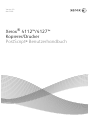 1
1
-
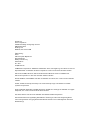 2
2
-
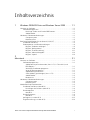 3
3
-
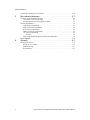 4
4
-
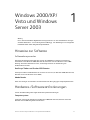 5
5
-
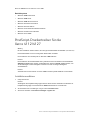 6
6
-
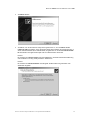 7
7
-
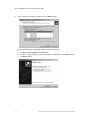 8
8
-
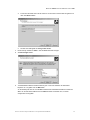 9
9
-
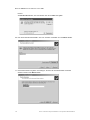 10
10
-
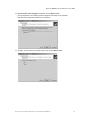 11
11
-
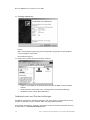 12
12
-
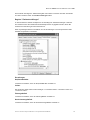 13
13
-
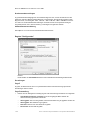 14
14
-
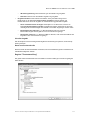 15
15
-
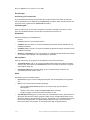 16
16
-
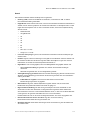 17
17
-
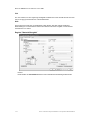 18
18
-
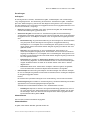 19
19
-
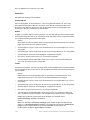 20
20
-
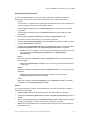 21
21
-
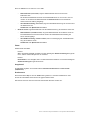 22
22
-
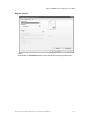 23
23
-
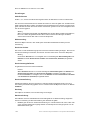 24
24
-
 25
25
-
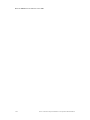 26
26
-
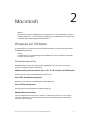 27
27
-
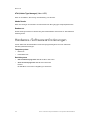 28
28
-
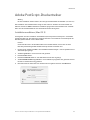 29
29
-
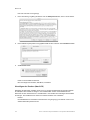 30
30
-
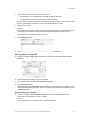 31
31
-
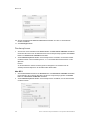 32
32
-
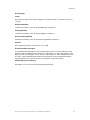 33
33
-
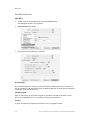 34
34
-
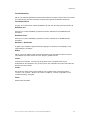 35
35
-
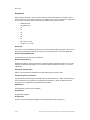 36
36
-
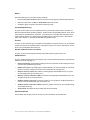 37
37
-
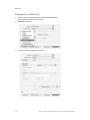 38
38
-
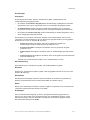 39
39
-
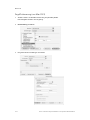 40
40
-
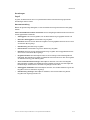 41
41
-
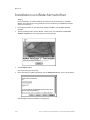 42
42
-
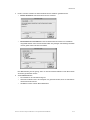 43
43
-
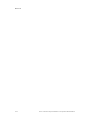 44
44
-
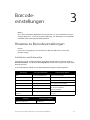 45
45
-
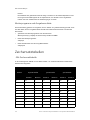 46
46
-
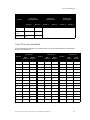 47
47
-
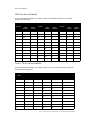 48
48
-
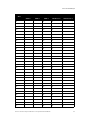 49
49
-
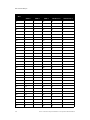 50
50
-
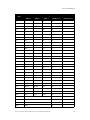 51
51
-
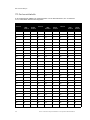 52
52
-
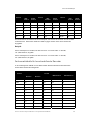 53
53
-
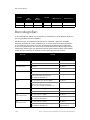 54
54
-
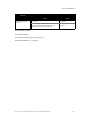 55
55
-
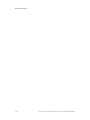 56
56
-
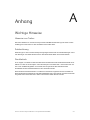 57
57
-
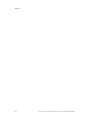 58
58
-
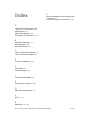 59
59
-
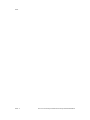 60
60
-
 61
61
-
 62
62
Verwandte Artikel
-
Xerox 4595 Benutzerhandbuch
-
Xerox 4112/4127 Benutzerhandbuch
-
Xerox 4590 Benutzerhandbuch
-
Xerox 4112/4127 Benutzerhandbuch
-
Xerox 7132 Benutzerhandbuch
-
Xerox Xerox 4112/4127 Copier/Printer with Xerox EX Print Server (powered by Fiery) Installationsanleitung
-
Xerox Color 550/560/570 Benutzerhandbuch
-
Xerox M24 Benutzerhandbuch
-
Xerox 7120/7125 Benutzerhandbuch
-
Xerox 7228/7235/7245 Benutzerhandbuch